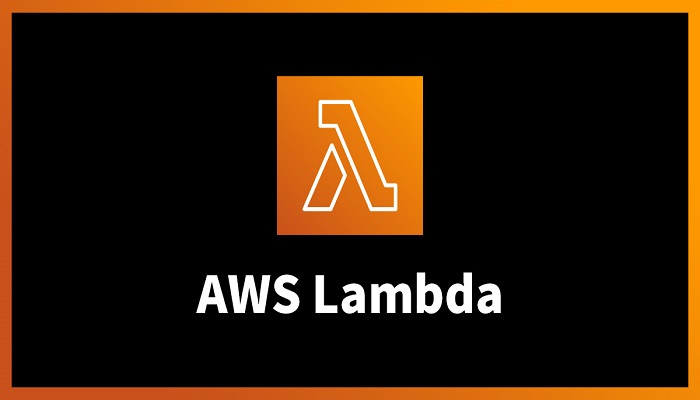この記事は公開されてから1年以上経過しています。情報が古い可能性がありますので十分ご注意ください。
協栄情報の陸です。
やりたいこと
実際、Lambdaの開発は、テストのためにaws Lambdaに書き込んだLambdaをコピーする限り、ローカルで行う必要はありません。ただし、開発を容易にするために、ローカルLambda開発環境を最初から構成する方法を次に示します。
構成図
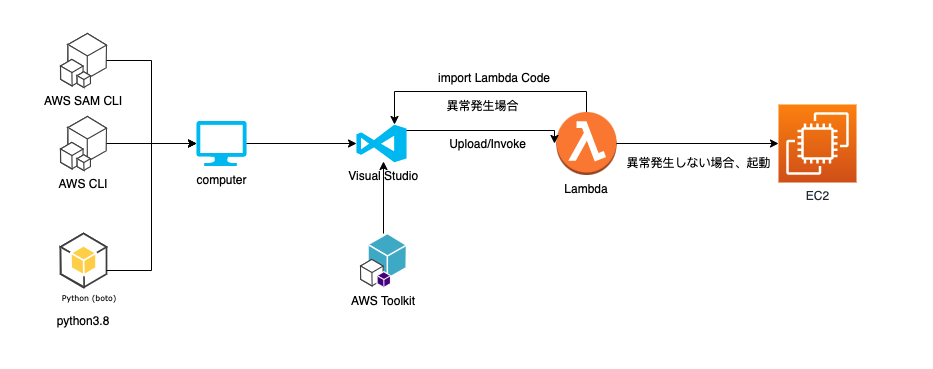
パソコン
Python
まず、開発にはPython言語を使用するため、Pythonをローカルにダウンロードする必要があります。
インストールするときは、[Python環境をシステム環境変数にデフォルトで追加する]オプションに注意してください。そうでない場合は、環境変数を自分で構成する必要があります。
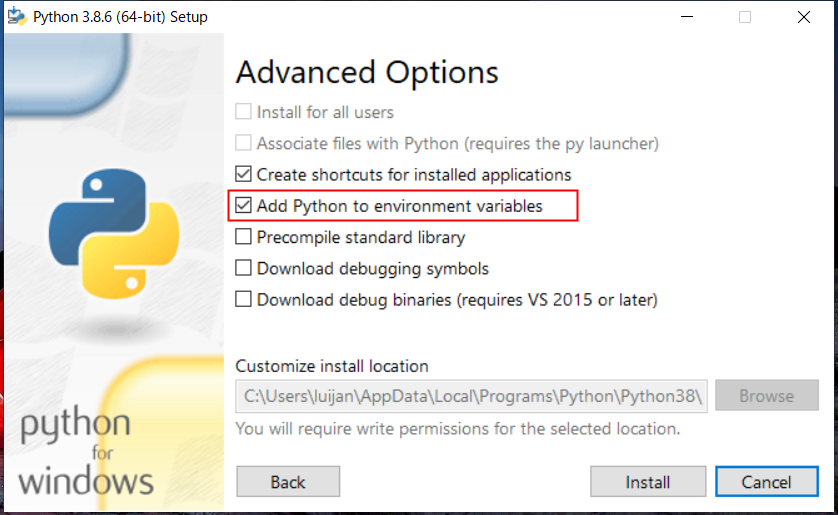
インストールが完了したら、インストールが成功するかどうかをテストします。ターミナルに【python –version】と入力します。 Pythonバージョンは、正常にインストールされたことを示しています。
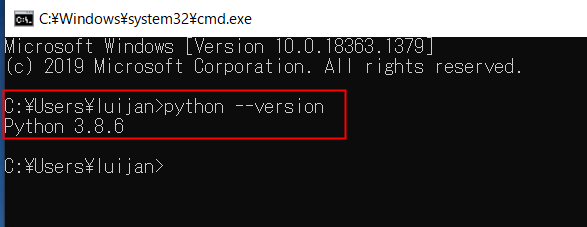
AWSCLI
Pythonをインストールした後。 AWS CLIをインストールします。これをインストールしないと、AWSに関連する一部のコマンドラインを使用できなくなります。
以下はダウンロードリンクです。 https://awscli.amazonaws.com/AWSCLIV2.msi
AWS CLIには2つのバージョンがあることに特に注意してください。公式では、バージョン2の使用を常に推奨しています。誤ってバージョン1をインストールした場合は、バージョン2に更新してください。上記のリンクを使用して直接ダウンロードしてインストールし、交換してください。
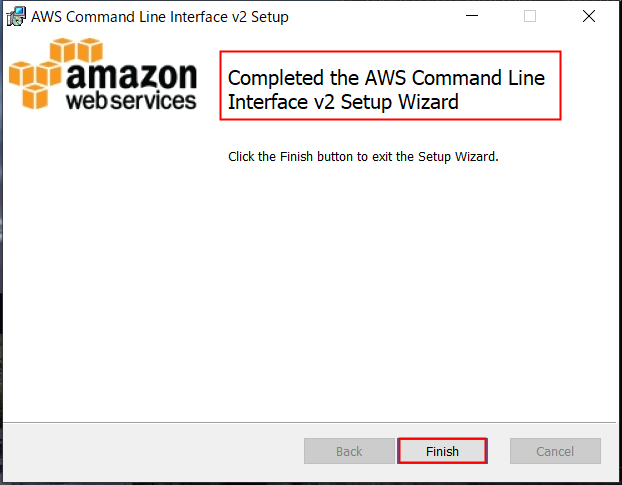
インストールが完了した後も、インストールが成功したかどうかを確認する必要があります。ターミナルウィンドウで【aws –version】と入力します。関連するバージョン導入テストは、インストールが成功したことを示しています。
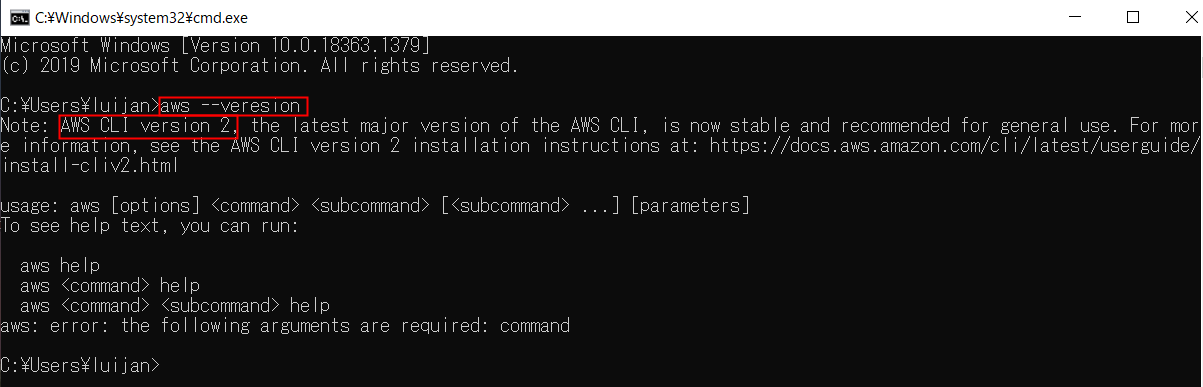
SAM CLI
サーバーレスアプリケーションモジュールであるSAMCLIをインストールします。 AWS Lambda関数をローカルで取得する場合は、サポートが必要です。 SAM CLIについて詳しく知りたい場合は、公式ドキュメントを確認してください。
公式ドキュメントへのリンク:https://docs.aws.amazon.com/zh_cn/serverless-application-model/latest/developerguide/what-is-sam.html
ダウンロードリンク:https://github.com/aws/aws-sam-cli/releases/latest/download/AWS_SAM_CLI_64_PY3.msi
クリックして直接インストールします。
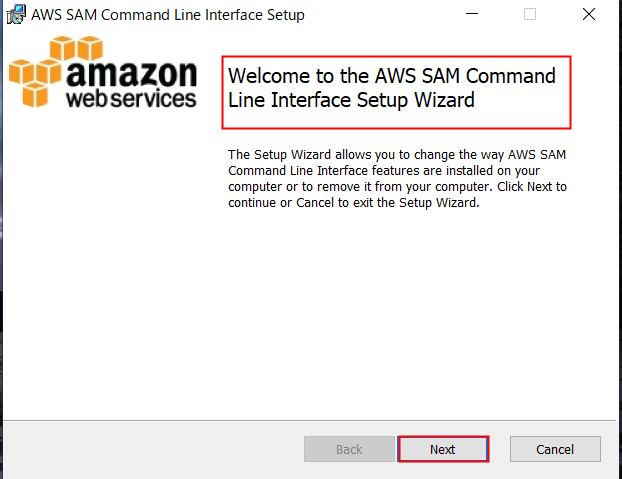
インストールが完了した後も、インストールが成功したかどうかを確認する必要があります。ターミナルウィンドウで【sam –version】と入力します。関連するバージョン導入テストは、インストールが成功したことを示しています。
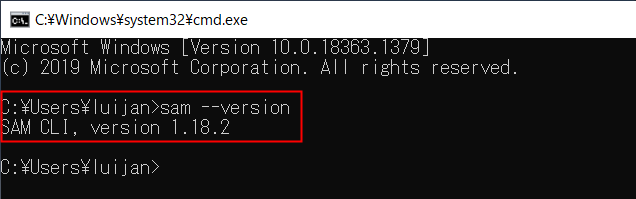
VS Code
Lambdaを作成、更新、デプロイするためのVS Codeをインストールします。公式サイトから直接ダウンロードできます。
リンク:https://code.visualstudio.com/download
VS Codeをインストールした後、コーディングを容易にするためにいくつかのプラグインをインストールする必要があります。
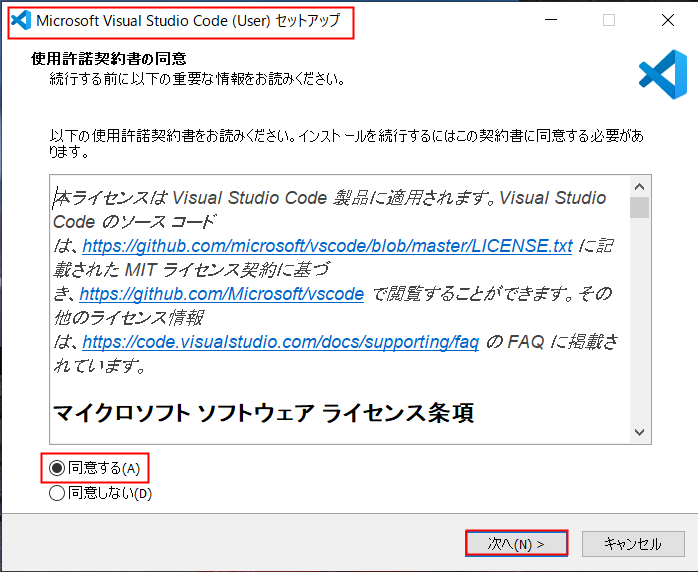
IAMアカウントの認証情報を設定
AWS CLIを使用してAWS IAMアカウントの認証情報を設定します。
VS Codeターミナルコンソールに次のように入力します【aws configure】
次に、AWSアカウントに従って次の情報を入力します。
1:AWSアクセスキーID
2:AWSシークレットアクセスキー
3:デフォルトのリージョン名
4:デフォルトの出力フォーマット
4つ目は入力する必要がなく、デフォルトはjson形式です。

設定が完了した後。それでも、VS codeターミナルコンソールに次のように入力します:【aws s3 ls】 AWS S3バケットのすべての情報が表示されている場合は、AWSサービスに正常に接続したことを意味します。

AWS Toolkit
AWS Toolkit for Visual Studio Codeをインストールします。これは、AWSによってオープンソースの方法で開発されたVisual Studio Codeプラグインです。
VS CodeインターフェースのExtensionインターフェースでAWSを検索し、AWS Toolkitプラグインを見つけてインストールし、VS Codeを再起動します。
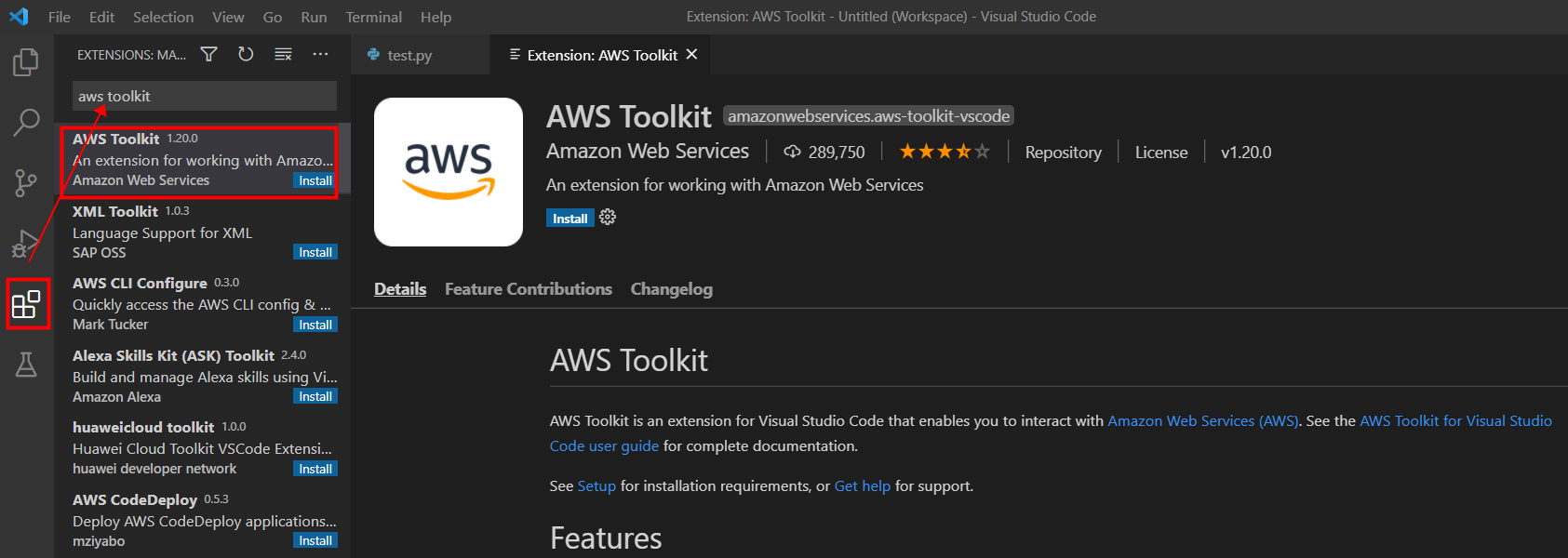
Lambdaの変更/アップロード/デプロイ
VS Codeの左端に、AWSアイコンが表示されます。クリックすると、いくつかのAWSサービスが表示されます。
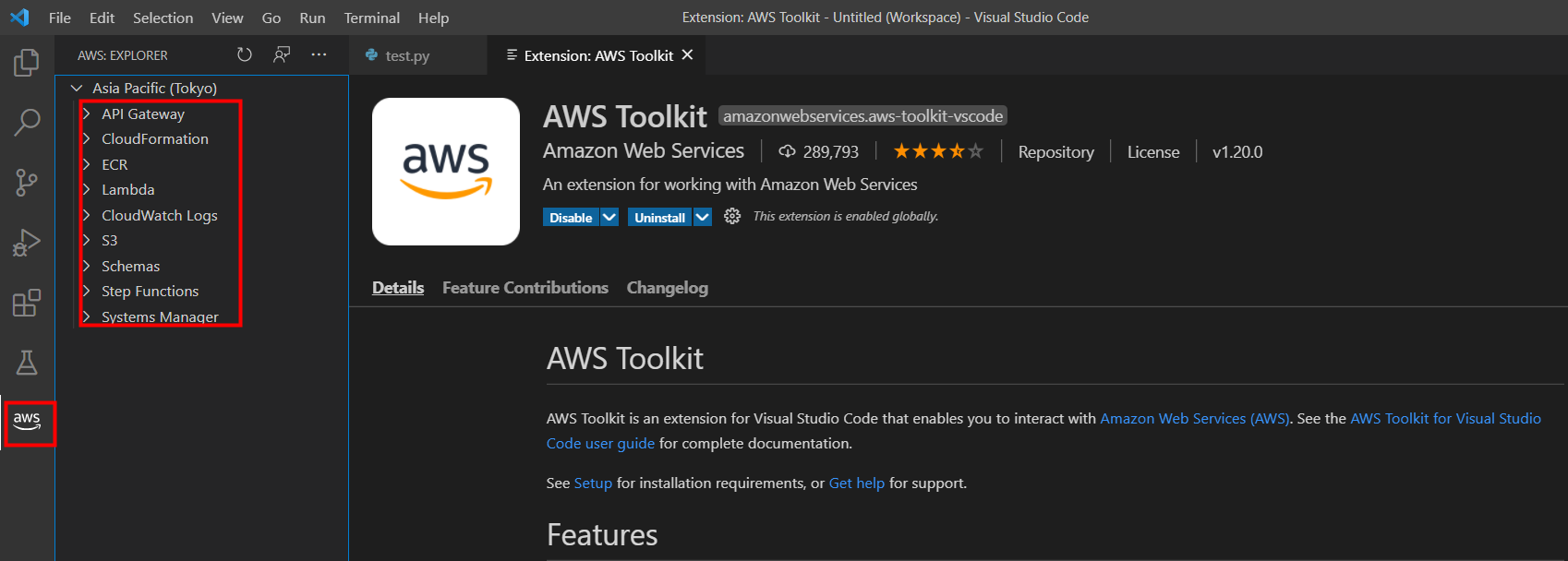
次に、Lambdaをクリックし、変更するLambda関数を選択してから、マウスの右ボタンをクリックし、【import】を選択してから、【SAM】を選択します。このようにして、Lambda関数をローカル環境にダウンロードしてから、私たちのアイデアに従ってコードを変更できます。
重要なポイントは次のとおりです。SAM CLIがインストールされていない場合、[import]を介してLambda関数のコードを取得することはできません。
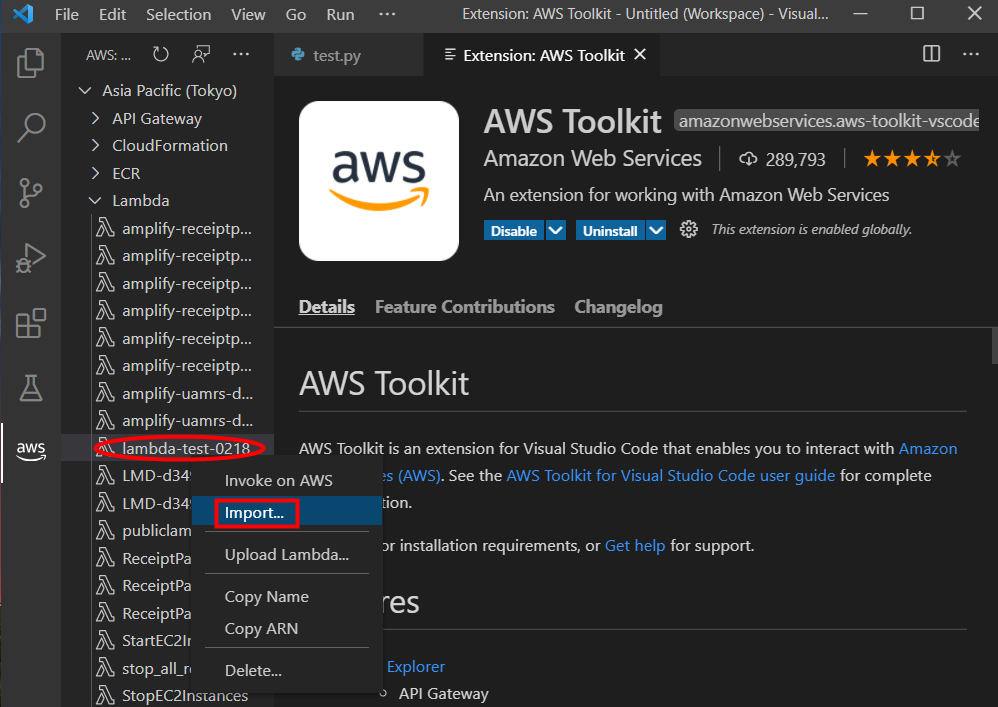
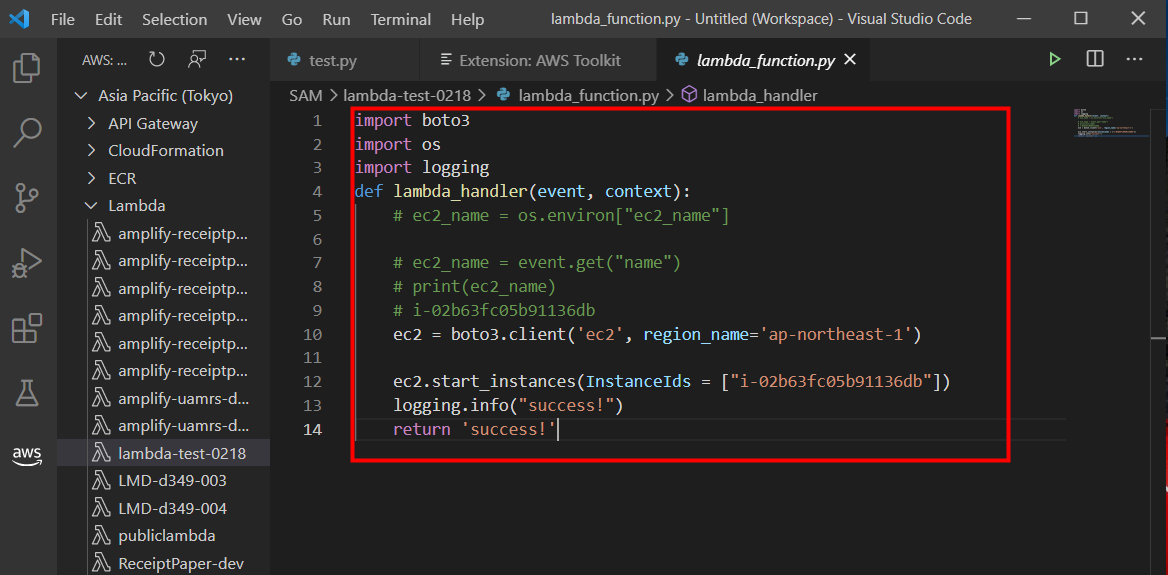
コードを変更した後、変更したLambda関数を右クリックして【Upload Lambda】を選択すると、変更したコードがAWSアカウントのLambdaに同期されます。AWSコンソールから更新が成功したかどうかを確認できます。
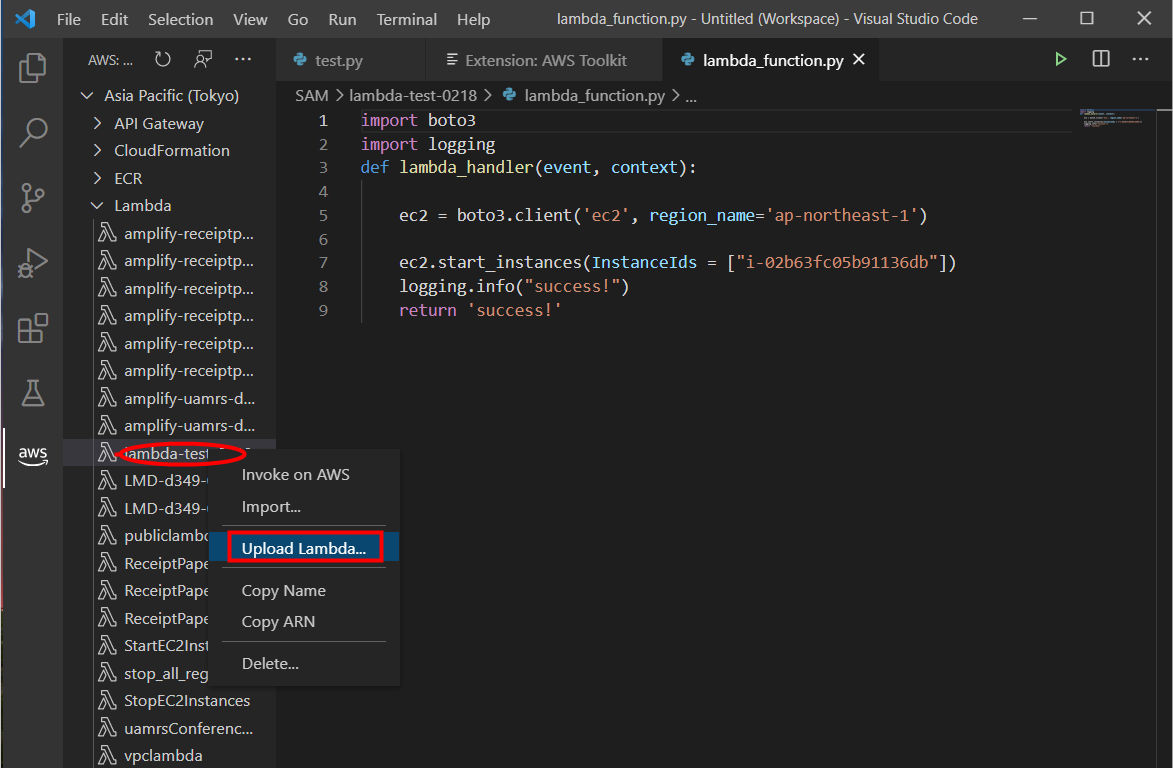

現在のLambda関数はEC2インスタンスの起動に使用されるため、デプロイする前にインスタンスのステータスを確認してください。
ステータスを確認したら、VS Codeに戻り、選択したLambda関数をマウスの右クリックし、【invoke on AWS】を選択してデプロイし、テンプレートを選択します。ここで最も基本的なhello worldテンプレートを選択し、内部の情報を変更しなくて、最後にデプロイします。
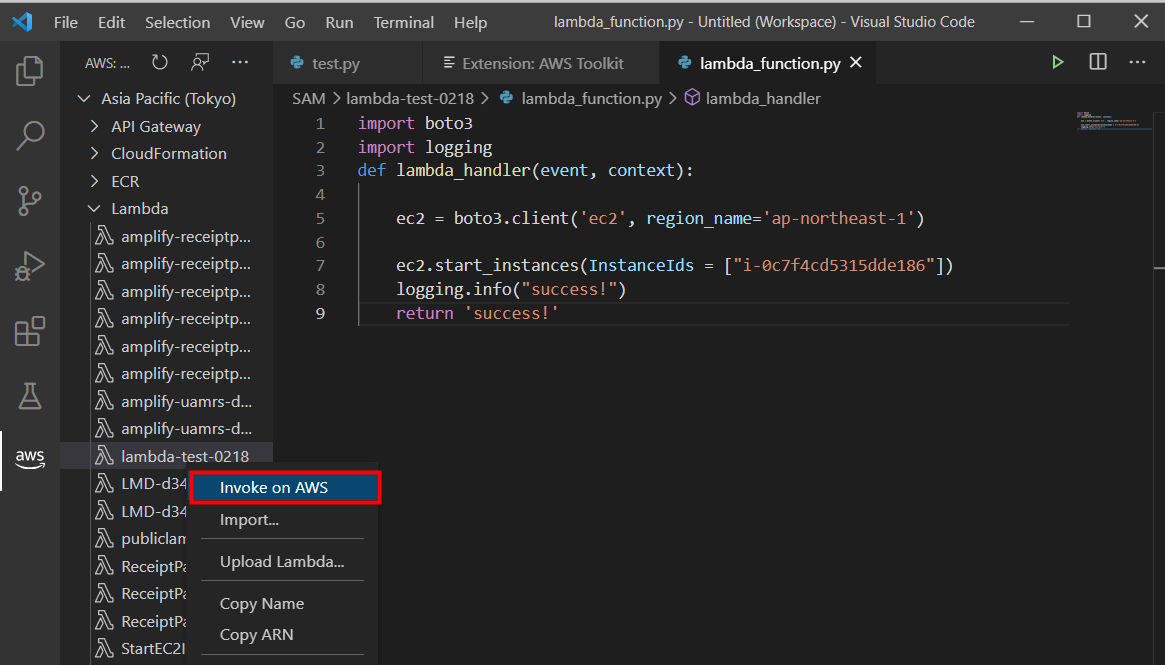
異常が発生しない場合
コンソールから返された情報を表示するか、
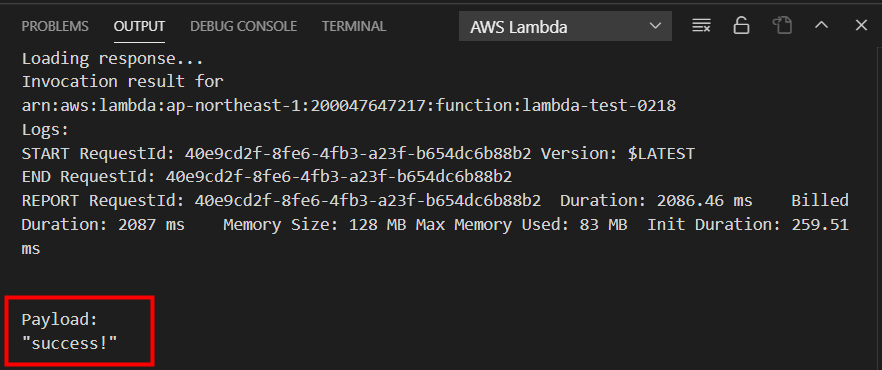
CloudWatchを介して関連情報を表示します

最後に、AWSコンソールに移動して、EC2インスタンスのステータスを表示します
異常が発生場合
コンソールから返された情報を表示するか

注意
この時点で、Lambda関数のローカル開発環境を確立しました。ここに注意すべきいくつかのポイントがあります
1:AWSアカウント認証情報を設定する順序は、AWS Toolkitプラグインをインストールする前である必要はありません。プラグインのインストール後に、アカウント認証情報を設定することもできます。ただし、問題が発生する可能性があるため、最初にアカウント認証情報を設定してから、AWS Toolkitプラグインをインストールすることをお勧めします。
2:事前にSAM CLIをインストールする必要はありません。Lambda関数が【import】の場合、システムはSAMサービスがないことを確認し、ダウンロードを案内します。
以上